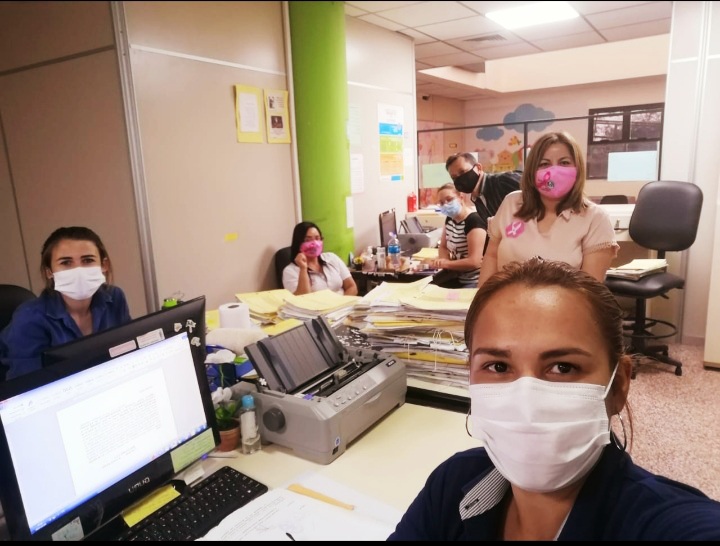Consulta de Expediente Electrónico y no Electrónico – Instrucciones
La Corte Suprema de Justicia considera fundamental que los profesionales tengan acceso a la información útil sobre el ámbito jurisdiccional. Por esta razón prosigue con la socialización y comunicación del Sistema de Gestión del Expediente Judicial Electrónico en sus diversos aspectos. En esta oportunidad, pone a disposición de la comunidad jurídica un material audiovisual con el objetivo de contribuir a la mejor comprensión del sistema de búsqueda de expedientes con tramitación electrónica y no electrónica. El vídeotutorial se puede visualizar al final de esta información.
Al ingresar al Sistema de Gestión de expediente, en la margen izquierda como última opción se encuentra la opción de consulta de expedientes, donde deberá hacer click en la opción CONSULTA DE EXPEDIENTE ELECTRÓNICO Y NO ELECTRONICO, dependiendo el despacho que desea consultar.
En el ejemplo que se expone en esta ocasión, se selecciona la opción Expedientes No electrónicos, donde deberá hacer un click, lo que permitirá visualizar una plantilla con datos que servirán para ubicar el expediente, al igual que en el formato papel.
De este modo, para acceder al Expediente primero se debe indicar con opciones desplegables la CIRCUNSCRIPCIÓN, MATERIA y el DESPACHO, en caso que quiera consultar todos los despachos deberá marcar la opción todos los despachos, el cual posibilita consultar todos los expedientes en los cuales tenga intervención dentro de una materia., además de estos datos debe ingresar el año, opción que le permite visualizar todos los expedientes que se hayan iniciado en el año colocado en la grilla, y finalmente presionar el Botón buscar.
Otra opción de búsqueda sería además de ingresar el año escribir en el campo de la carátula una palabra de al menos cinco letras, sin necesidad de incluir la carátula completa. Por ejemplo, si desea consultar todos los expedientes del año 2018 que se encuentren activos en todos los despachos de la materia civil y cuyas carátulas tengan la palabra Banco, se introduce estas opciones y se presiona el botón buscar, lo cual facilitará centralizar su búsqueda en expedientes que cumplan esas condiciones.
En caso que quiera consultar los últimos movimientos que tuvieron los expedientes, puede introducir en la opción MOVIMIENTO EN LOS ÚLTIMOS DÍAS algún dato, además del año del expediente lo que habilita a verificar todos los movimientos que hayan tenido los expedientes que cumplan con el criterio introducido